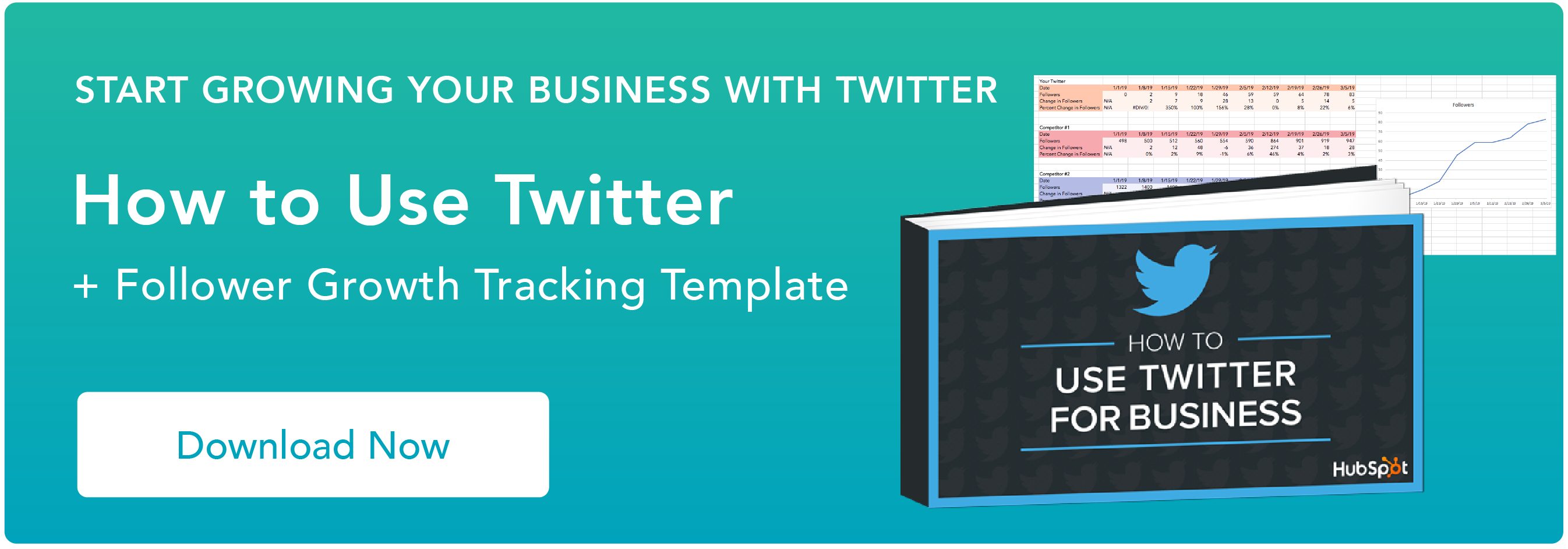Diciamo che vuoi trovare un tweet specifico di @elonmusk sull’apprendimento automatico, ma non riesci a trovare il tweet quando scorri indietro nel tuo feed.
Oppure stai ospitando un webinar sul “web design 2018” e vuoi compilare una lista di esperti che usano Twitter.
O forse vuoi solo vedere le conversazioni su Twitter tra @garyvee e @bcuban dal 2016.
Non si può negare che Twitter sia un grande strumento di social media. Ma con 300 milioni di persone che usano Twitter ogni mese, è spesso difficile trovare le informazioni che ti servono.
La normale funzione di ricerca di Twitter non può aiutarti a trovare informazioni altamente specifiche. Fortunatamente, la ricerca avanzata di Twitter può farlo.
Ma usare la ricerca avanzata non è così intuitivo come usare le funzioni di ricerca di base, quindi abbiamo spiegato i quattro passi per padroneggiare la ricerca avanzata. Una volta che li hai imparati, puoi esplorare i vari campi di ricerca a seconda del tuo intento di ricerca.

Come si usa la ricerca avanzata di Twitter?
- Inserisci la tua ricerca nella barra di ricerca di Twitter.
- In alto a sinistra della pagina dei risultati, clicca “Filtri di ricerca” e poi “Ricerca avanzata”.”
- Ricompila i campi appropriati per raffinare i risultati della ricerca.
- Clicca su “cerca” per vedere i risultati.
Ok, quindi mettiamoci al lavoro. Ecco i quattro passi necessari per utilizzare la ricerca avanzata di Twitter.
Inserisci i tuoi termini di ricerca nella barra di ricerca di Twitter.

In alto a sinistra nella pagina dei risultati, clicca su “Ricerca avanzata” o seleziona i filtri che vuoi usare nella scheda “Filtri di ricerca”.

Ricompila i campi appropriati per raffinare i risultati della ricerca.

Clicca “cerca” per vedere i risultati.
Nell’esempio qui sopra, ho usato la ricerca avanzata per vedere tutte le volte che @HubSpot ha menzionato lo show televisivo Game of Thrones dopo il 1 gennaio 2018.
Ho dovuto usare la “frase esatta” perché, come ho imparato per tentativi ed errori, “una qualsiasi di queste parole” ha prodotto risultati per ogni volta che HubSpot ha menzionato la parola “gioco”, “di” o “troni”.”
Questo ampliava i miei risultati, ma non forniva precisione.
Se volevo trovare altre informazioni riguardanti Game of Thrones, potevo cercare “questi hashtag” (#gameofthrones) per vedere i tweet in cui si parla di GoT.
Potrei anche vedere se @GameofThrones ha menzionato @HubSpot (non l’hanno fatto…).
Potrei anche scegliere un luogo e un’ora specifici se volessi sapere cosa diceva la gente su GoT lo scorso settembre in Irlanda.
I campi di ricerca avanzata forniscono ampie opportunità per esplorare le profonde fessure di Twitter, tra cui:
- “tutte queste parole” per assicurarsi che si sta restringendo su una query specifica
- “una qualsiasi di queste parole” per ampliare la portata della ricerca
- “nessuna di queste parole” per escludere informazioni di ricerca irrilevanti
- “questi hashtag” per trovare argomenti popolari.
- “dall’account” e “all’account” per vedere le interazioni tra persone specifiche
- “menzionando questi account” per vedere chi sta parlando di te
Come cercare tweet da un account specifico
Se vuoi cercare tweet da un account specifico, la ricerca avanzata può aiutarti anche in questo. Quando arrivi alla scheda Ricerca avanzata al punto tre, scorri verso il basso fino a Account e digita l’handle dell’account che vorresti cercare.

Un altro metodo che puoi usare è per codice di ricerca, che è anche abbastanza semplice.
Prima di tutto, vai alla tua barra di ricerca e digita la frase “da:”, seguita dal nome dell’account.
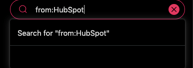 Clicca su “Cerca”, e poi avrai tutte le menzioni, i tweet e i media dell’account che hai cercato.
Clicca su “Cerca”, e poi avrai tutte le menzioni, i tweet e i media dell’account che hai cercato.
 Questa è una buona alternativa alla ricerca avanzata se vuoi vedere una panoramica dell’account che stai cercando, non solo alcune specifiche parole chiave.
Questa è una buona alternativa alla ricerca avanzata se vuoi vedere una panoramica dell’account che stai cercando, non solo alcune specifiche parole chiave.
Ora che sai come cercare su Twitter come un professionista, prova tu stesso.
Nota del redattore: questo post del blog è stato originariamente pubblicato nel marzo 2018, ma è stato aggiornato nel novembre 2019 per completezza.